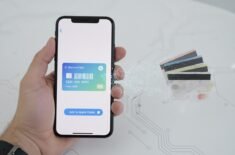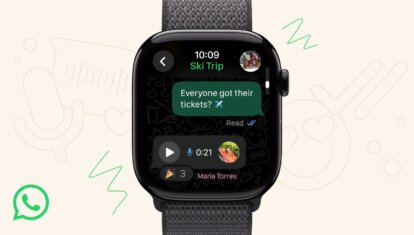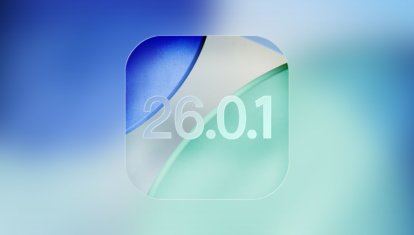Как узнать, у кого есть доступ к геолокации вашего iPhone
Конфиденциальность и удобство — вот какими словами можно охарактеризовать устройства Apple. Несмотря на то, что из них частенько пытаются выудить важные данные, системы безопасности не позволяют взломщикам этого сделать. Причем с каждым обновлением iOS становится только надежнее: это относится и к личным данным например, фотографиям, но самое главное — к геолокации. Каждый пользователь может проверить, кто видит местоположение iPhone и даже запретить доступ — это помогает избежать слежки. На всякий случай, рекомендуем и вам это сделать: рассказываем, как это возможно.
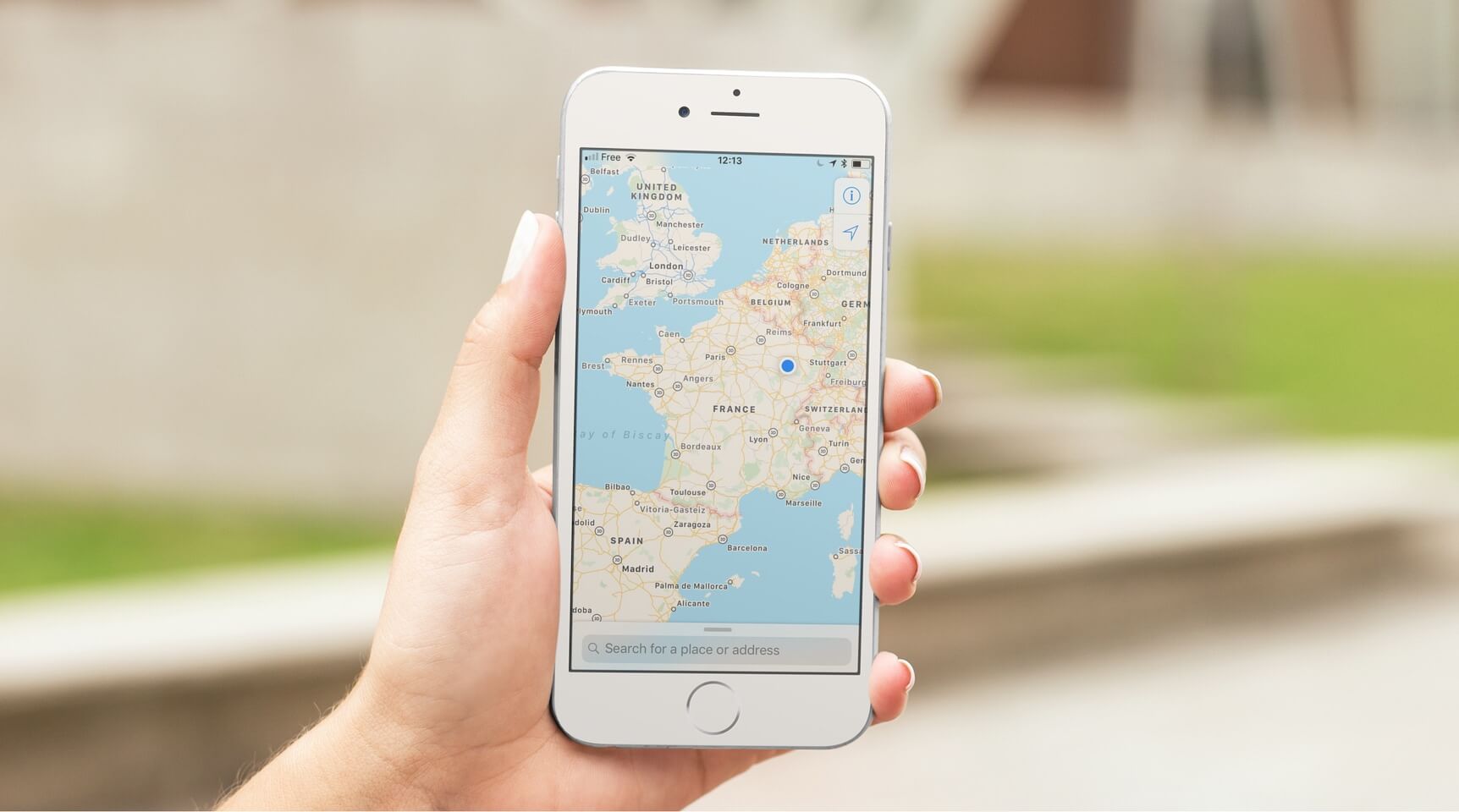
Рассказываем, как обезопасить геолокацию на Айфоне
⚡️ ПРИСОЕДИНЯЙТЕСЬ К НАШЕМУ ЯНДЕКС.ДЗЕНУ И ЧИТАЙТЕ ИНТЕРЕСНЫЕ СТАТЬИ КАЖДЫЙ ДЕНЬ
Как не делиться геопозицией на Айфоне
В Айфоне есть удобная опция под названием «Семейный доступ». Благодаря этой функции можно не только делиться различными подписками вроде Apple Arcade, Apple Music или Apple TV или управлять устройствами других членов семьи, но и предоставлять доступ к своему местоположению.
Это полезно, ведь в случае чего ваши друзья могут оказать вам помощь или попросту помочь вам найти ваш iPhone. Впрочем, добавив людей один раз, потом можно забыть о том, что они могут видеть вашу геолокацию, поэтому лучше отключить ее. Сделать это можно несколькими способами.
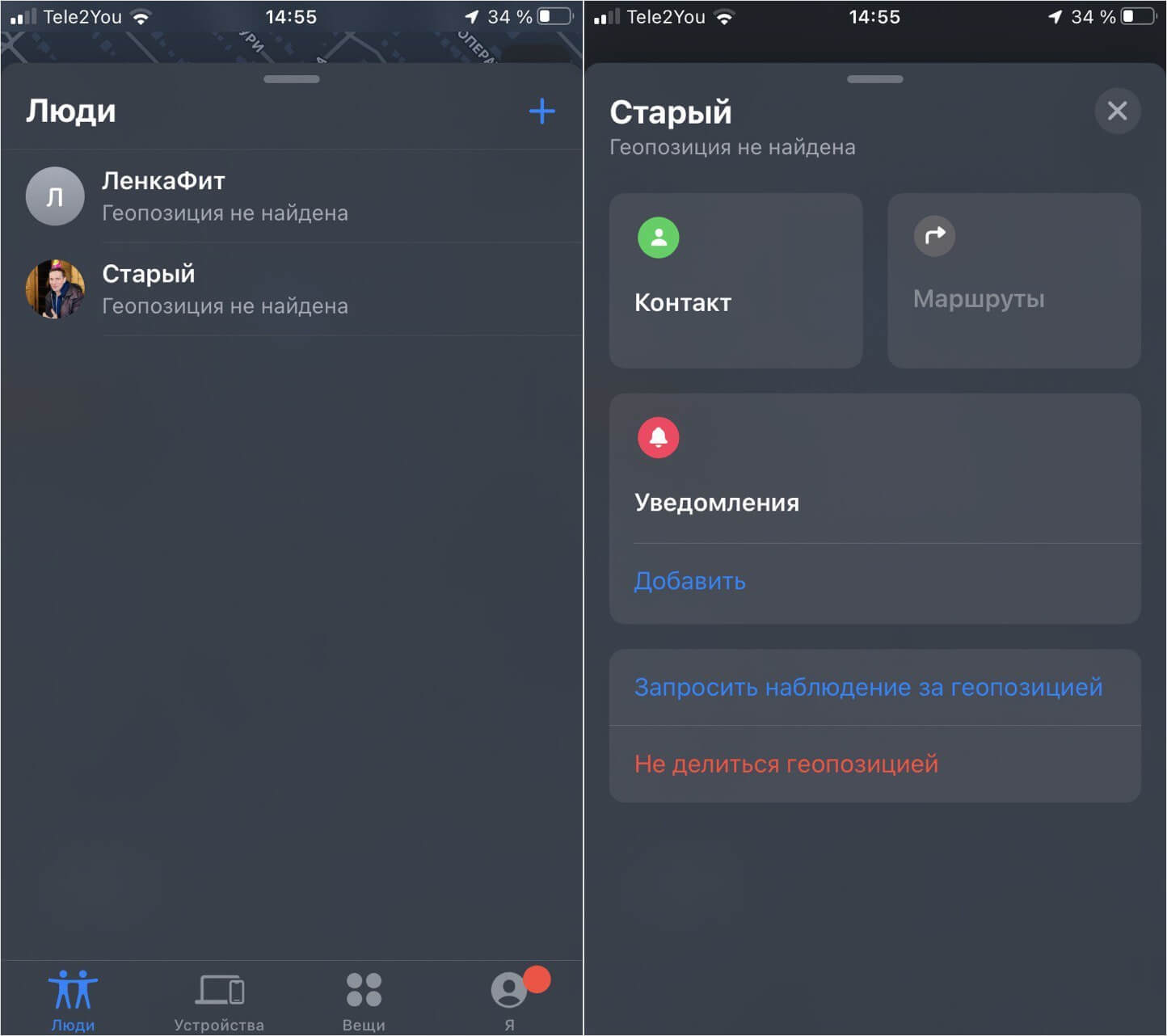
Ограничить доступ к геопозиции можно через «Локатор»
- Откройте Локатор на Айфоне.
- Нажмите вкладку «Люди»: откроется список пользователей, находящихся в «Семье».
- Под именем пользователя будет надпись «Видит вашу геопозицию.
- Нажмите на иконку пользователя, прокрутите страницу вниз и тапните «Не делиться геопозицией», после чего подтвердите выбор.
Читайте по теме: Как откалибровать компас на Айфоне
То же самое вы можете сделать через настройки Семейного доступа или Конфиденциальности. В этом пункте можно отключить передачу геопозиции для отдельных пользователей или для всех целиком.
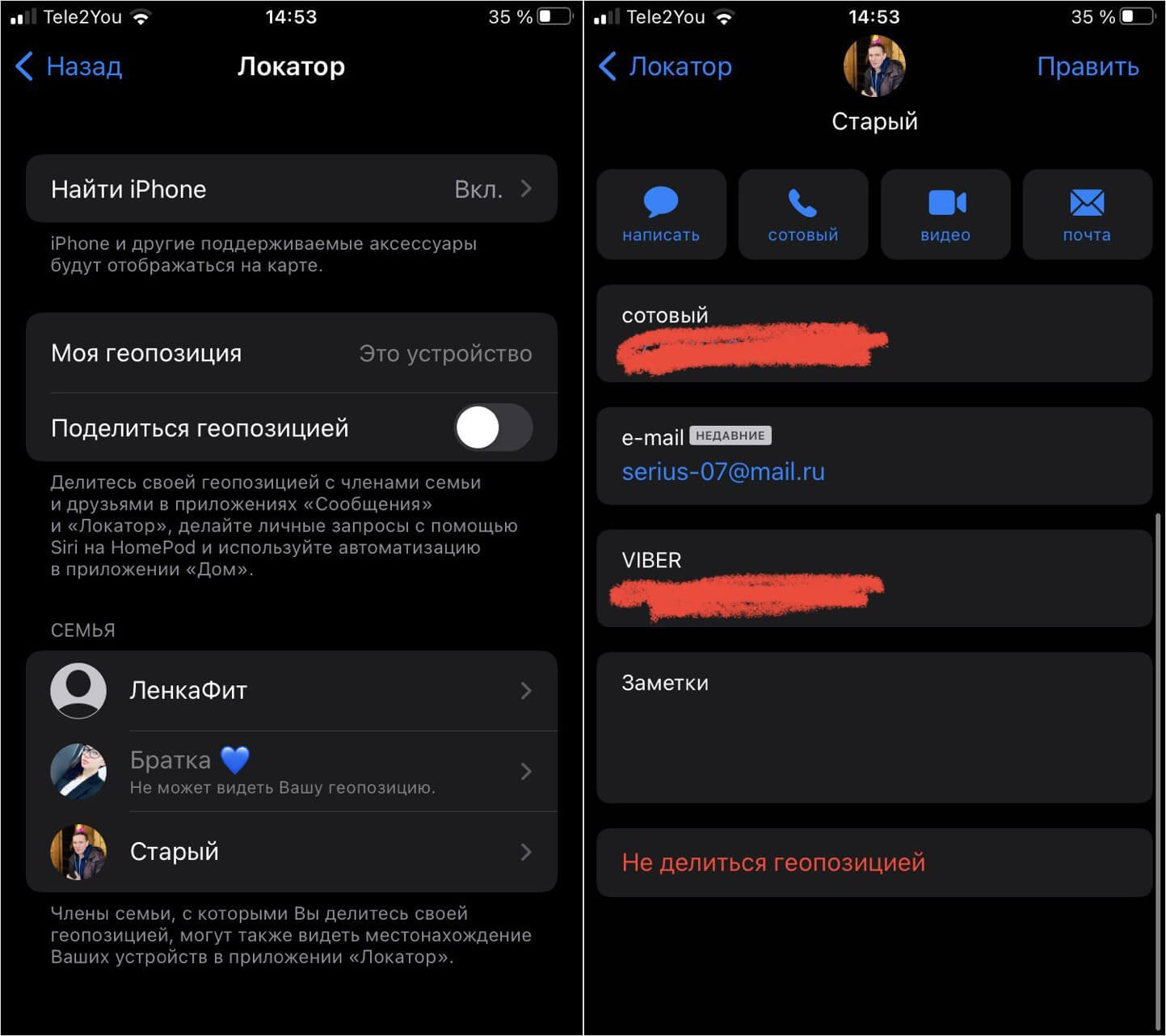
Таким способом можно отключить геолокацию для членов «Семьи»
- Зайдите в Настройки, нажмите вверху на ваш профиль Apple ID.
- Выберите «Семейный доступ».
- Нажмите «Передача геопозиции»: нажмите на строку с именем пользователя и выберите в его карточке «Не делиться геопозицией».
- Если хотите запретить доступ к местоположению iPhone всем пользователям, отключите ползунок возле «Поделиться геопозицией».
Так вы защитите себя от слежки, но имейте в виду, что ваши устройства не будут отображаться на карте в Локаторе, как и устройства ваших близких.
Как отключить рекомендуемые контакты в меню «Поделиться»
Как отключить геолокацию в приложениях на Айфоне
Как вы знаете, практически каждое приложение в iPhone запрашивает доступ к геопозиции. Это действительно удобно, например, для определения местоположения в такси или при поиске какой-либо организации на карте. Но если вы не пользуетесь геолокацией в каком-либо приложении или редко заходите туда, то лучше отключить ее. Благо в iPhone отображается целый список приложений, получивших доступ к вашему местоположению.
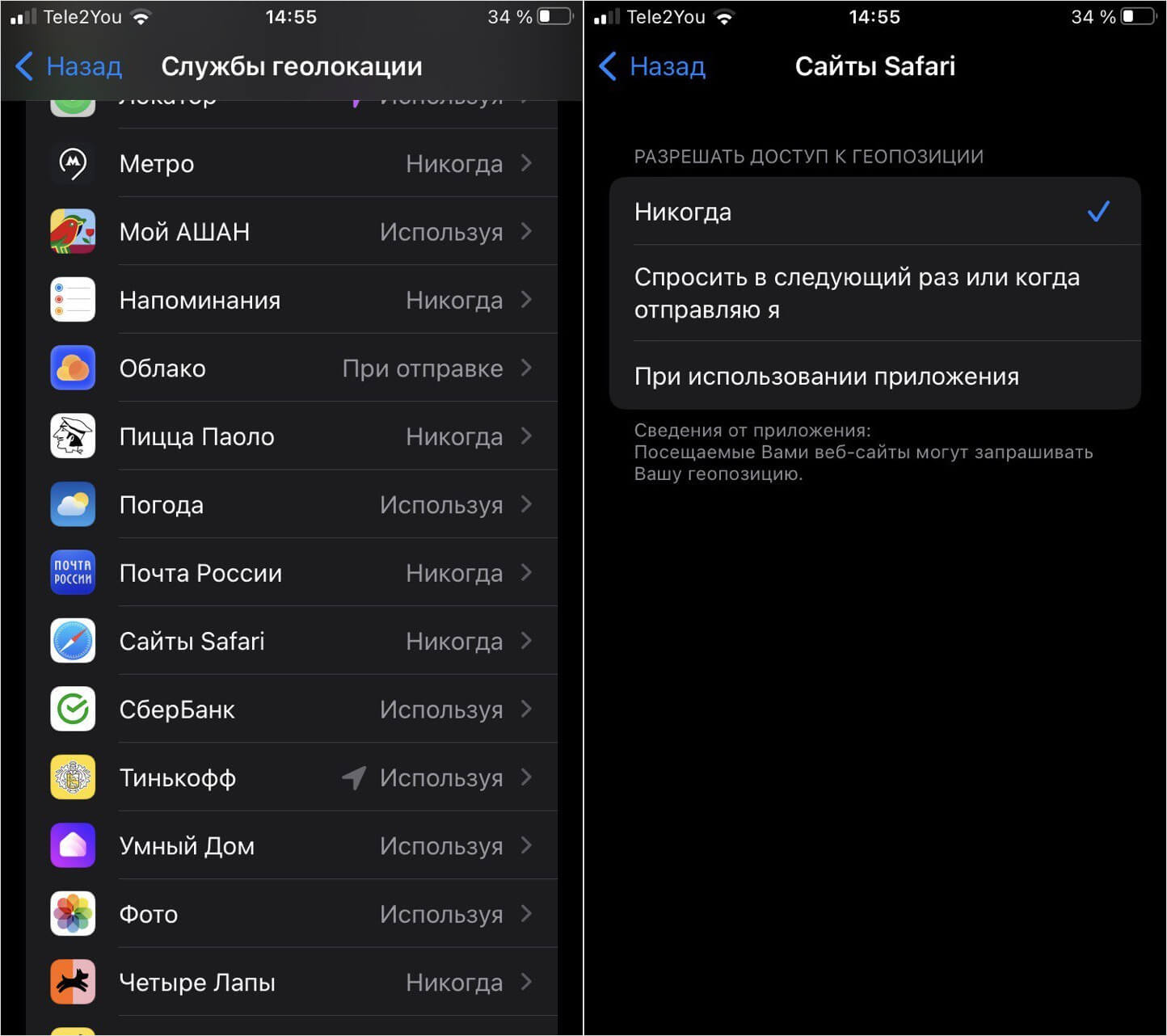
Некоторым приложениям лучше отключить доступ к геопозиции
- Зайдите в Настройки, выберите «Конфиденциальность».
- Нажмите «Службы геолокации».
- Выберите нужное приложение: если не пользуетесь им совсем, ставьте «Никогда».
Чтобы геолокация не работала постоянно, включите «При использовании приложения». Теперь она не будет определяться, когда приложение свёрнуто или закрыто. Не беспокойтесь: даже если вы полностью отключите доступ к геопозиции в каком-либо приложении, при открытии оно предложит вам включить его обратно и перенаправит в Настройки.
Читайте по теме: Как обезопасить себя с помощью iPhone
Кроме того, рекомендую вам просмотреть список системных приложений, которые используют геопозицию смартфона. Для этого выберите «Системные службы». Рекомендую вам в обязательном порядке оставить следующие службы.
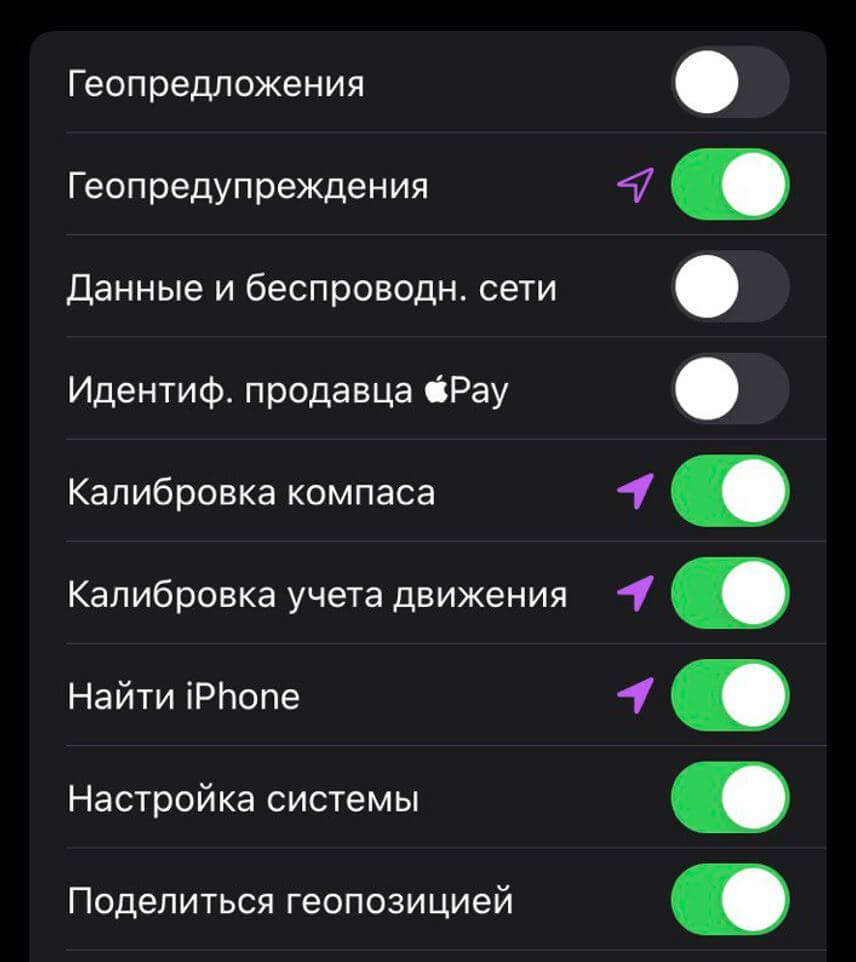
Использование геопозиции в некоторых службах не приносит пользы и сажает аккумулятор
- Калибровка компаса.
- Калибровка учета движения.
- Найти iPhone.
- Настройка системы.
- Поиск сотовой сети.
- Установка часового пояса.
- Экстренные службы и SOS.
Вверху экрана могут появляться значки геолокации: фиолетовая означает, что геолокация была недавно использована, серая — геолокация использовалась за последние сутки, а пустая — что геолокация могла быть использована при определенных обстоятельствах.
🔥 Присоединяйтесь к нашему чату в Телеграме
Зачем отключать геолокацию на Айфоне
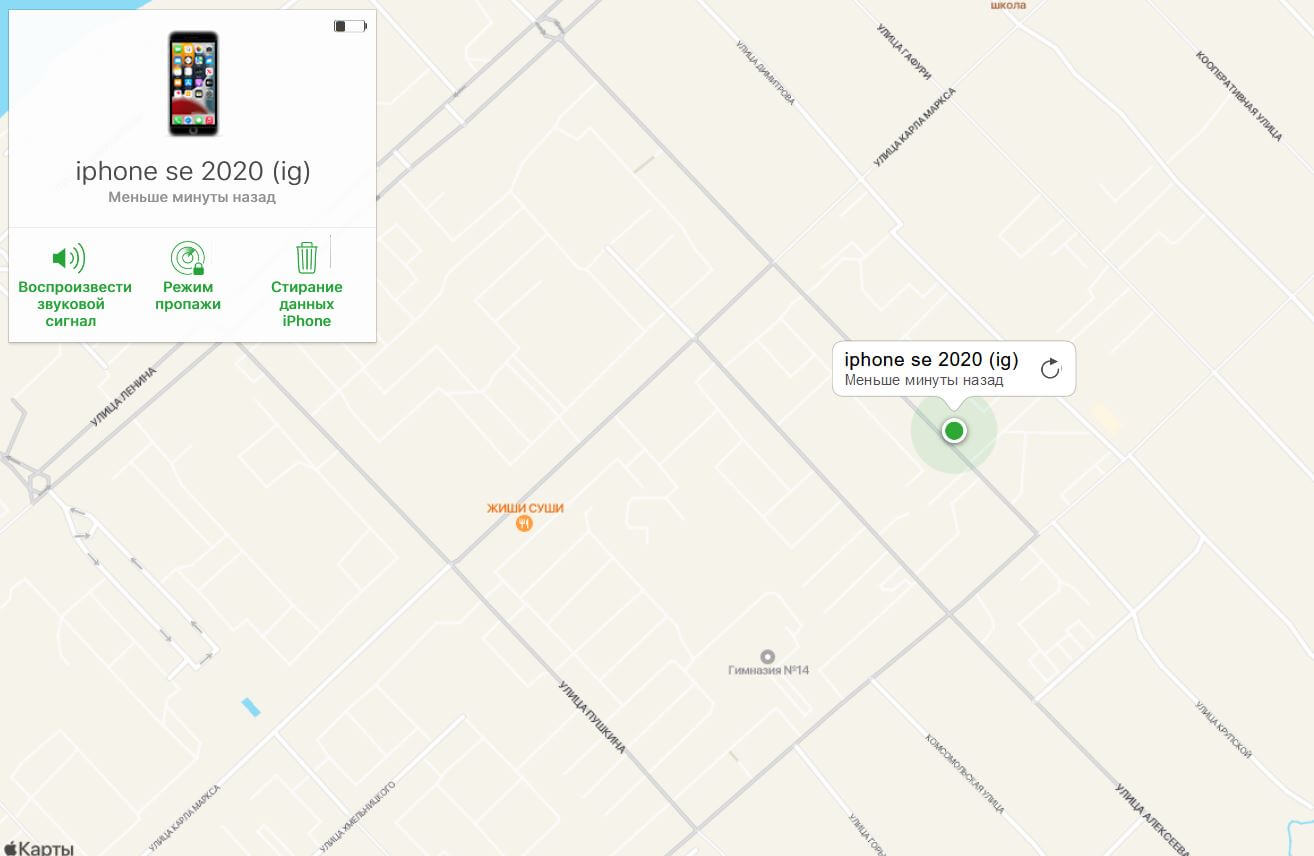
Если у вас iPhone с чужим Apple ID, вашу геопозицию могут отслеживать
Может показаться, что геолокация — просто удобная фишка, но это еще один из инструментов злоумышленников. Недаром один из главных советов при покупке iPhone с рук — проверить, вышел ли предыдущий владелец из своего Apple ID. В противном случае он будет иметь доступ не только к вашей геопозиции, но и к вашим данным через iCloud с компьютера. Что можно сделать?
- Попробуйте изменить пароль от Apple ID, но убедитесь, что его не смогут восстановить снова. В крайнем случае, можете попробовать выйти из аккаунта без пароля — вот вам три рабочих способа.
- Зайдите в Локатор, просмотрите, у кого есть доступ к вашей геопозиции и отключите его по инструкции выше.
- Отключите геолокацию на Айфоне совсем. Так злоумышленник не сможет отследить его.
А вот в iOS 16 с конфиденциальностью все будет намного лучше: в систему встроили специальный режим «Проверка безопасности», который отключает все аккаунты и доступ к местоположению в одно касание. Подробнее об этой фишке читайте в нашей статье.